
Computer sind extrem persönliche Geräte. Die Wahl des Modells und des Betriebssystems hängt von Ihrem Geschmack ab, und die darin gespeicherten Dateien und Daten sind von Natur aus persönlich. Wenn Sie viel Zeit auf Ihrem Computer verbringen, haben Sie wahrscheinlich viele private Daten gespeichert.
Was machen Sie also, wenn jemand Ihren Mac ausleihen möchte? Deinen Browser-Verlauf zerstören und hoffen, dass du keine peinlichen Facebook-Benachrichtigungen bekommst? Oder schlimmer noch, lehnen Sie sie direkt ab? Wenn deine Antwort etwas anderes ist als "feuere den Gast-Account auf", dann machst du es falsch.
Was ist das macOS-Gastkonto?
Kurz gesagt, der Gast-Account bietet anderen Benutzern die Möglichkeit, Ihren Computer zu nutzen, ohne Ihr eigenes Benutzerkonto zu gefährden. Dazu gehören Ihr Browserverlauf, die von Ihnen verwendeten Apps, Ihre aktuellen Einstellungen und alles, was andere nicht ändern oder sehen möchten.
Sie brauchen nicht etwas Besonderes zu verstecken, um davon zu profitieren. Es ist beruhigend zu wissen, dass Sie Ihren Computer an einen Fremden weitergeben können, ohne dass diese Zugriff auf Ihre persönlichen Informationen und Metadaten haben.
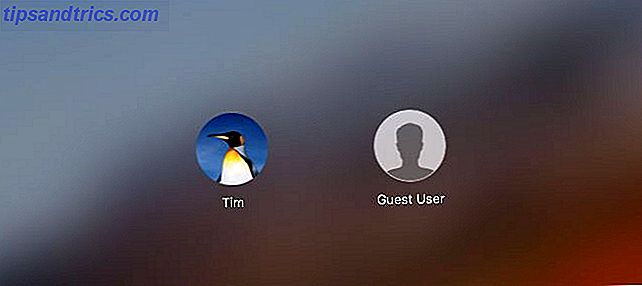
Die unmittelbare Bedrohung für die Integrität Ihres Computers wird durch den engen Zugang von macOS zu Sicherheit und Berechtigungen verringert. Aber es gibt viele Daten, die nach der Anmeldung ohne weitere Validierung sichtbar bleiben. Browser-Verlauf, Erinnerungen und Notizen sowie Anwendungen von Drittanbietern wie Evernote oder Slack sind nur einige davon.
Das Gastkonto löst das Problem, den Zugriff auf Ihr gesamtes Benutzerkonto zu ermöglichen, während die Gäste weiterhin normale Computeraufgaben ausführen können. Sie müssen sich nicht unbedingt mit einem Kennwort anmelden, und Sie können das gesamte Erlebnis anpassen, indem Sie Apps und andere Dienste einschränken.
Ihr Mac wird das Konto bei Bedarf erstellen, wie ein On-Demand-Benutzerprofil für zufällige Personen. Es ist ideal, wenn Sie in einem gemeinsamen Büro oder Coworking Space arbeiten, als Student in einer Wohngemeinschaft leben oder wenn Sie nur ein einziges Benutzerkonto auf Ihrem Computer haben. Einrichten mehrerer Benutzerkonten auf Ihrem Mac Einrichten mehrerer Benutzer Konten auf Ihrem Mac Wie funktionieren Benutzerkonten auf einem Mac? Können Benutzer ihre Dateien lesen und bearbeiten? Was passiert, wenn Sie ein Benutzerkonto löschen? Weiterlesen .
Die 3 Hauptvorteile der Verwendung des Gastkontos
Der offensichtliche Vorteil der Verwendung des Gastkontos ist die Privatsphäre, aber das ist nicht der einzige Grund, es zu aktivieren. Es gibt auch Argumente von Sicherheits- und Festplattenspeicherstandpunkten.
1. Schützen Sie Ihre Privatsphäre
Wenn Sie Ihren Mac jemandem übergeben, während Sie normal angemeldet sind, können Sie viel sehen. Dazu gehören der Browserverlauf, Benachrichtigungen und die geöffneten Finder-Fenster. Werfen Sie Ihre Anwendungen und Medienbibliotheken sowie alle Schutzfunktionen, die Sie auf Ihrem Computer haben, ebenfalls in den Mix.
Dies ist eine riesige Menge an persönlichen Informationen zu verraten. Vielen von uns geht es gut, wenn wir engen Freunden und Partnern erlauben, unsere Konten zu benutzen, aber was ist mit Leuten, die Sie nicht so gut kennen? Der Gast-Account bietet eine gute Trennung zwischen Ihren Daten und der Nutzung Ihres Computers.
Wenn Sie bei einem Gastkonto mit maximalen Rechten angemeldet sind (Sie können dies weiter einschränken), haben Ihre Gäste nur Zugriff auf Ihre / Users / [Benutzername] / Public und / Users / [Benutzername] / Desktop Ordner. Alles andere ist tabu. Benutzer können Dateien in diese Ordner ablegen, um sie vor dem Abmelden zu speichern.
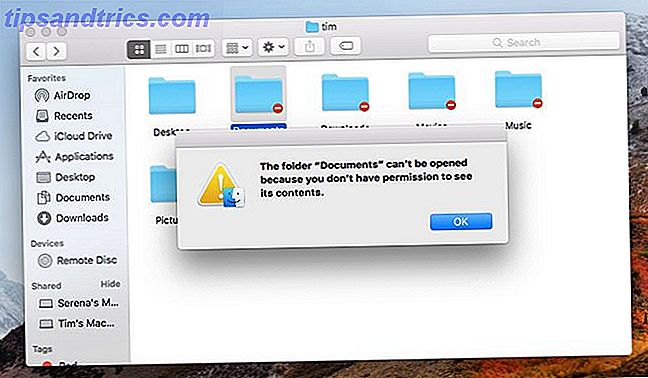
Darüber hinaus teilen Sie keine Browsersitzung mehr. Gäste können Ihre geöffneten Tabs, den Browserverlauf oder Suchanfragen nicht lesen. Browser wie Safari und Chrome beginnen sofort mit der Angabe früherer Ergebnisse und Abfragen, wenn Sie mit der Eingabe einer Webadresse beginnen, was zu einer peinlichen Situation führen könnte. Jemand könnte auf Webkonten zugreifen, bei denen Sie bereits angemeldet sind.
2. Sparen Sie Speicherplatz
Benutzerkonten belegen Speicherplatz auf Ihrer Festplatte. Wenn sich ein Benutzer abmeldet, werden seine persönlichen Informationen auf dem freigegebenen Laufwerk gespeichert. Dazu gehören Dateien im Ordner "Dokumente", aber auch temporäre Dateien und Caches für das Surfen im Internet oder datenintensive Anwendungen (z. B. Photoshop).
Dies verbraucht wertvollen Speicherplatz, insbesondere auf MacBooks mit begrenztem internem Speicher Warum sollten Sie kein MacBook mit nur 256 GB Speicher kaufen Warum sollten Sie kein MacBook mit nur 256 GB Speicher kaufen Denken Sie darüber nach, ein MacBook zu kaufen? Es ist klug, das Modell mit 256 GB zu vermeiden und Ihren Speicher zu aktualisieren. Weiterlesen . Wenn Sie der einzige Benutzer sind, der Ihren Mac routinemäßig verwendet, sind Sie die einzige Person, die ein permanentes Benutzerkonto benötigt. Jeder andere kann auf das Gastkonto zurückgreifen.
Wenn das Gastkonto auf dem Anmeldebildschirm angefordert wird, wird macOS schnell einen temporären Arbeitsbereich zusammenstellen, so lange Sie ihn benötigen. Sobald sich ein Gast abmeldet, werden alle Daten in seinem Benutzerkonto gelöscht. Sie benötigen keine Dateien anderer Personen auf Ihrem Computer. lass es sie vorher wissen.
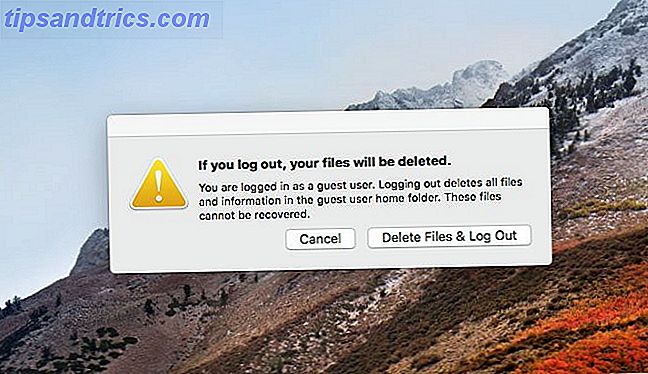
3. Verbesserte Sicherheit
Der andere Grund, ein Gastkonto zu verwenden, besteht darin, einem Dieb genügend Zugriff auf Ihren Computer zu geben. Das klingt vielleicht kontraintuitiv, aber hören Sie mir zu. Wenn Sie die Anti-Diebstahl-Software Protect Your Mac mit 8 kostenlosen Sicherheitstools installieren, finden Sie unter Schützen Sie Ihren Mac mit 8 kostenlosen Sicherheitstools nach Ziel - Siehe auch Ziel - Sehen Sie sich einige der besten Tools zum Schutz Ihres Mac an frei. Hier sind die Apps, die du ausprobieren solltest. Lesen Sie mehr Prey, oder Sie möchten Apples Find My Mac Sicherheitsfeature verwenden, um einen fehlenden Mac aufzuspüren, müssen Sie das Gastkonto aktivieren.
Damit Tools wie Prey und Find My Mac funktionieren, muss Ihr Computer eingeschaltet und mit dem Internet verbunden sein. Diebe können Ihren Computer nicht benutzen, wenn der einzige Account mit einem Passwort gesperrt ist. Wenn Sie den Gast-Account aktivieren, laden Sie ihn im Wesentlichen dazu ein, sich selbst aufzugeben.
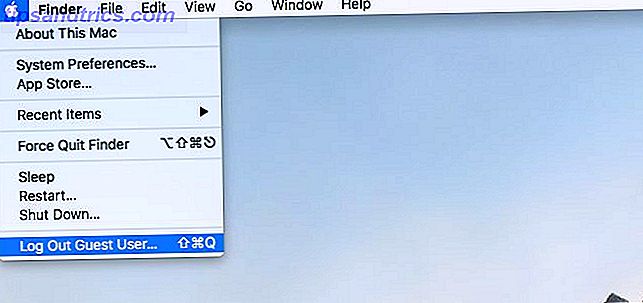
Prey Anti-Diebstahl-Software läuft auf dem Anmeldebildschirm, sobald Ihr Computer startet. Die Entwickler haben die Benutzer sowohl auf Mac als auch auf Windows aufgefordert, dem Gastkonto die Verfolgung gestohlener Hardware zu ermöglichen.
Kurz gesagt: Wenn niemand Ihren gestohlenen Laptop benutzt, ist es unwahrscheinlich, dass Sie seinen Standort verfolgen können.
So aktivieren / deaktivieren Sie das macOS-Gastkonto
Das macOS-Gastkonto ist standardmäßig deaktiviert. Daher müssen Sie ein Konto mit Administratorrechten verwenden, um es zu aktivieren:
- Gehe zu Systemeinstellungen> Benutzer und Gruppen .
- Klicken Sie auf das Schloss- Symbol in der unteren linken Ecke des Fensters und geben Sie Ihr Administrator-Passwort ein.
- Klicken Sie auf " Gastbenutzer" und aktivieren Sie das Kontrollkästchen neben " Gäste können sich an diesem Computer anmelden" .
- Nehmen Sie weitere Änderungen vor, die Sie benötigen, z. B. den Zugriff auf Netzwerkfreigaben beschränken oder die Jugendschutzeinstellungen aktivieren (mehr dazu im Folgenden).
Hinweis: Sie sollten die automatische Anmeldung auch unter Login-Optionen deaktivieren, sofern aktiviert.
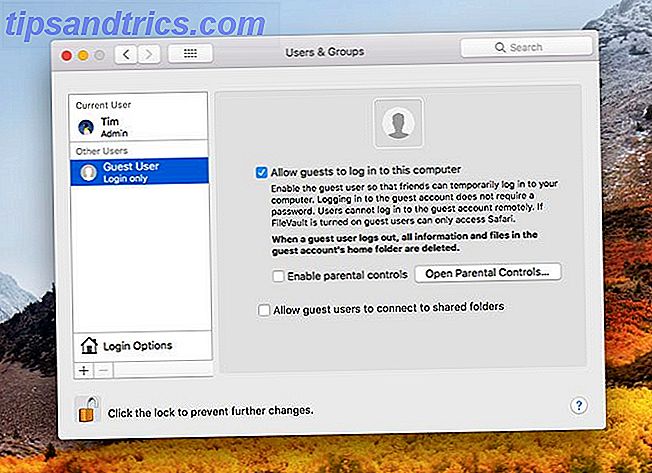
Wenn Sie das Kontrollkästchen neben Jugendschutz aktivieren aktivieren, können Sie das gesamte Erlebnis anpassen.
Beschränken Sie Ihr Gastkonto mit Jugendschutzeinstellungen
Wenn Ihre Gäste nur eingeschränkten Zugriff auf Ihren Computer und seine Dienste haben sollen, können Sie Ihr Gastkonto mit den Jugendschutzeinstellungen verwalten. Sobald diese Option aktiviert ist, klicken Sie auf die Schaltfläche " Kindersicherung öffnen" oder gehen Sie zu Systemeinstellungen> Kindersicherung und wählen Sie den Gastbenutzer aus .
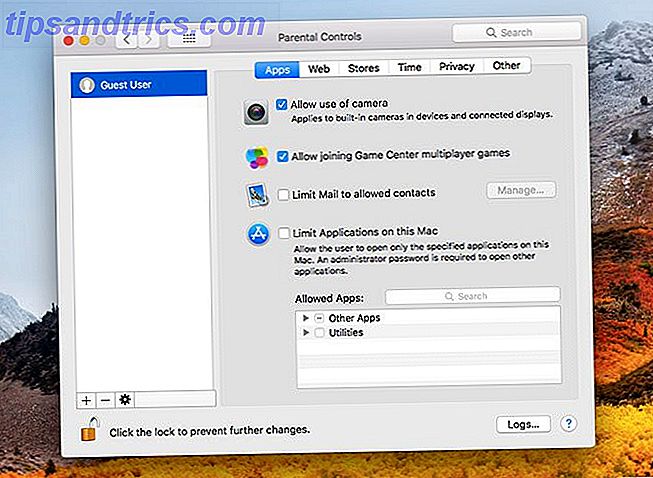
Sie müssen erneut mit einem Passwort autorisieren, um Änderungen vorzunehmen. Sobald Sie dies getan haben, sehen Sie eine Reihe von Optionen, mit denen Sie das Konto sperren können. Einige davon richten sich ausschließlich an jüngere Benutzer. Daher können Sie die Einstellungen für Webfilter und altersbeschränkte Inhalte wahrscheinlich ignorieren.
Aber es gibt einige Einstellungen, die Sie möglicherweise ändern möchten:
- Unter Apps können Sie die Verwendung Ihrer Kamera einschränken (achten Sie darauf, dass Prey keine Mugshots von Möchtegern-Dieben fotografiert) oder erstellen Sie eine Whitelist mit Erlaubten Apps .
- Auf der Registerkarte Web können Sie Inhalte für Erwachsene einschränken oder eine Whitelist zulässiger Websites einrichten. Dies ist perfekt, um den Zugriff auf ein Firmenintranet oder ähnliches einzuschränken.
- Unter Zeit können Sie einem Zeitplan zeitliche Beschränkungen auferlegen.
- Auf der Registerkarte " Datenschutz" können Sie den Zugriff des Accounts auf Informationen wie den Standort einschränken (aber seien Sie vorsichtig, da Prey und andere Antidiebstahl-Dienste keinen Standort ohne diesen erhalten).
- Unter Andere können Sie Siri ausschalten oder verhindern, dass ein Benutzer Drucker- und Scannereinstellungen hinzufügt oder ändert. Sie können Simple Finder auch für junge oder unerfahrene Benutzer erzwingen.
Es gibt alle Arten von gültigen Verwendungen für die Kindersicherung Ihres Macs, die keine Kinder betreffen. 5 Nützliche Möglichkeiten zur Nutzung der Jugendschutzeinstellungen Ihres Macs 5 Nützliche Möglichkeiten zur Verwendung der Jugendschutzeinstellungen Ihres Macs Auch wenn Sie kein Elternteil sind, können Sie das Kindersicherungsmenü verwenden Ihr Mac enthält mehrere praktische Optionen. Hier ist, wie man sie benutzt und die besten, um es zu versuchen. Weiterlesen .
Das macOS Gastkonto: Bequem und sicher
Denken Sie daran, dass Sie sich jederzeit schnell mit der macOS-Tastenkombination abmelden können: Umschalt + Cmd + Q.
Von dort ist der Gast-Account nur einen Klick entfernt. Stellen Sie jedoch sicher, dass jeder, der sie verwendet, weiß, dass alle Daten, die sie erstellen oder speichern, nach Abschluss des Kontos gelöscht werden.
Es ist nicht unhöflich, Ihre persönlichen Daten für sich zu behalten oder zu wünschen, dass Ihr eigenes Benutzerkonto Ihr bleibt. Lesen Sie mehr darüber, wie Sie die Produktivität auf dem Mac steigern können, indem Sie Dinge verstecken So verstecken Sie praktisch alles auf Ihrem Mac: Ein Produktivitätshandbuch So verstecken Sie praktisch alles auf Ihrem Mac: Ein Produktivitätsleitfaden Möchten Sie einen produktiveren Arbeitsbereich? Lass uns durch jede Ecke deines Mac gehen und alle Sachen verstecken, die du nicht brauchst. Weiterlesen .
Bildkredit: [email protected]/Deption



